iPhone6S怎么设置单手模式
- 时间:2016-07-15 14:20
- 来源:下载吧
- 编辑:linyanhong
iPhone6S可以使用单手模式这是大家都知道的,但是有很多人不会使用单手模式,那么iPhone6S怎么设置单手模式?iPhone6S设置单手模式方法是什么?下面小编来教大家iPhone6S怎么设置单手模式?iPhone6S设置单手模式教程,不知道iPhone6S怎么设置单手模式赶快看过来。

1.如下图所示,当我们用手指连续二次触摸【主屏Home】按钮时,便可以触发系统的单手操作模式。值得注意的是二次触摸 ,而并不是按下Home按钮。

2.如下图所示,当连续二次触摸 Home 按钮以后,此时屏幕会往下移动半屏,从而可以让我们能够触摸到位于顶部的按钮和其它内容。
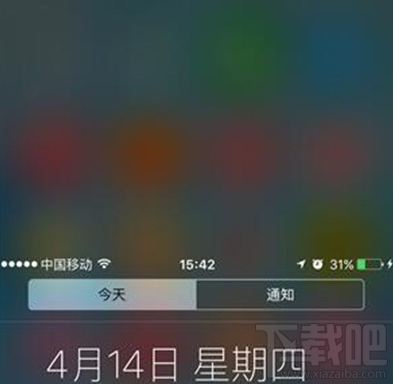
3.又比如在打开桌面时,当激活单手模式以后,就可以点击之前位于顶部的对话了。
4.当然对于有一些用户,可能并不喜欢这个功能,反而有时候因为误操作触发了单手模式。如果想要关闭单手操作的话,先请打开主屏上的【设置】-【通用】-【辅助功能】-【便捷访问】点击关闭选项,这样一来便不会再激活单手模式了。
以上就是下载吧小编带来的iPhone6S怎么设置单手模式的教程介绍啦,希望可以帮助您。
- iphone6s plus存储空间突然不足怎么办 iphone6S存储空间不足解决方法
- iphone6s/6s plus拍照怎么没有声音 iphone6s拍照没声音解决方法
- iPhone6s更换电池查询 iPhone6s更换电池规则
- iPhone6s自动关机怎么解决 iPhone6s自动关机的原因
- ios10正式版和ios9.3.5有什么区别 iPhone6s实测流畅度对比
- iPhone7新增两种新配色 iPhone6s玫瑰金将会停产?
- ios9.3.3越狱后怎么恢复 iphone6s越狱后怎么恢复原生系统
- 怎样修改手机qq密码 iPhone6S手机QQ怎样修改密码
- iphone6s自带邮箱设置 iphone6s自带邮箱收发邮件设置教程
- iphone6s内存不够怎么办 iphone6s内存不足解决教程
- icloud怎么开启邮件附件 iphone邮件附件怎么储存 iPhone6s邮件附件储存方法
- iphone6s怎么开启夜间模式 iphone6s夜间模式怎么开
最近更新
-
 淘宝怎么用微信支付
淘宝怎么用微信支付
淘宝微信支付怎么开通?9月5日淘宝公示与微信
- 2 手机上怎么查法定退休时间 09-13
- 3 怎么查自己的法定退休年龄 09-13
- 4 小红书宠物小伙伴怎么挖宝 09-04
- 5 小红书AI宠物怎么养 09-04
- 6 网易云音乐补偿7天会员怎么领 08-21
人气排行
-
 苹果iCloud连接超时/验证失败解决方法
苹果iCloud连接超时/验证失败解决方法
你的iPhone遇到过“Cloud提升验证超时”或者“Cloud无法连接”的
-
 苹果6s/6s Plus怎么设置铃声 iPhone6s/iPhone6s Plus设置自定义铃声
苹果6s/6s Plus怎么设置铃声 iPhone6s/iPhone6s Plus设置自定义铃声
苹果iPhone6s、iPhone6sPlus无需多言也自然是一款遍布街头巷尾的
-
 苹果iPhone、iPad或 iPod touch锁屏密码忘了可以自行解决 苹果密码忘了怎么恢复出厂设置(亲测有效)
苹果iPhone、iPad或 iPod touch锁屏密码忘了可以自行解决 苹果密码忘了怎么恢复出厂设置(亲测有效)
苹果锁屏密码对于苹果用户来说是很重要,因为苹果指纹也并不是时
-
 苹果iPhone手机提示未受信任的企业级开发者解决办法
苹果iPhone手机提示未受信任的企业级开发者解决办法
iOS9大家升级的应该也差不多了,但是国内用户爱用的海马、爱思、
-
 苹果手机iphone如何删除icloud云备份
苹果手机iphone如何删除icloud云备份
现在经常怕手机丢了找不到手机的重要数据。所以现在很多人都选择
-
 iPhone7设置自定义铃声方法 iPhone7设置自定义铃声教程
iPhone7设置自定义铃声方法 iPhone7设置自定义铃声教程
小编带来iPhone7设置自定义铃声方法,iPhone7设置自定义铃声教程
-
 苹果官网抢购iPhone7和iphone7 Plus攻略教程(中国、香港)
苹果官网抢购iPhone7和iphone7 Plus攻略教程(中国、香港)
iPhone6s你用了多久了?iPhone7又要出来了。对于新的iphone你有什
-
 iphone6s无法从app store更新/下载软件提示需要验证怎么办 苹果手机无法更新/下载app解决方法
iphone6s无法从app store更新/下载软件提示需要验证怎么办 苹果手机无法更新/下载app解决方法
最近很多朋友问下载吧小编为什么我的苹果手机更新/下载不了appst
-
 苹果iPhone6S怎么通话录音 苹果6S打电话录音教程
苹果iPhone6S怎么通话录音 苹果6S打电话录音教程
可能你觉得小编这款教程对于平时我们使用苹果手机通话没什么大作
-
 苹果iPhone手机安全问题忘了怎么办 重设Apple ID安全问题答案指南
苹果iPhone手机安全问题忘了怎么办 重设Apple ID安全问题答案指南
使用iPhone和iPad等苹果设备的用户通常都会注册一个自己的专属Ap
